Añadir sus cuentas de Twitter, Facebook y otras cuentas de Internet
Utilice el panel de preferencias “Cuentas de Internet” para configurar sus cuentas de Internet de Google, LinkedIn, Yahoo! y otros proveedores para múltiples apps del Mac, como Mail, Contactos, Calendario, Notas, Recordatorios y Mensajes. Para abrir este panel, seleccione menú Apple > Preferencias del Sistema y haga clic en “Cuentas de Internet”.
Abrir el panel de preferencias de Cuentas de Internet
Nota: Si no ha configurado una cuenta de iCloud y desea hacerlo, utilice el panel de preferencias de iCloud en lugar del panel de preferencias de “Cuentas de Internet”. Para obtener instrucciones, consulte Configurar iCloud en el Mac.
Si ya ha configurado una cuenta de iCloud usando el panel de preferencias de iCloud, también aparece en el panel de preferencias de “Cuentas de Internet”. También puede añadir otra cuenta de iCloud en el panel de preferencias “Cuentas de Internet” y utilizarla para Mail, Contactos, Calendarios, Recordatorios y Notas.
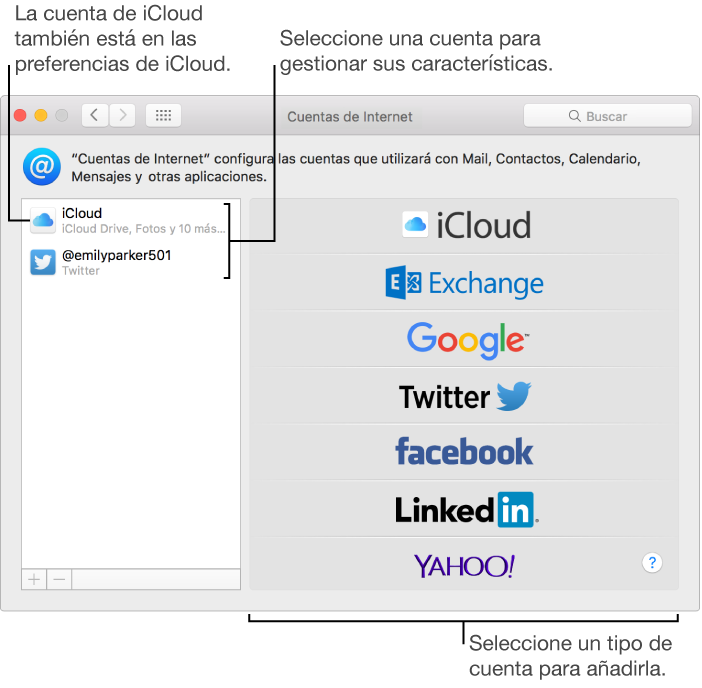
Solo la cuenta de iCloud que aparece en el panel de preferencias de iCloud puede utilizar el llavero de iCloud, Fotos de iCloud, iCloud Drive, Volver a mi Mac, Buscar mi Mac y el almacenamiento de iCloud para copias de seguridad de dispositivos iOS. Necesita un ID de Apple diferente para cada cuenta de iCloud.
Añadir una cuenta
Antes de que pueda abrir una cuenta en el panel de preferencias “Cuentas de Internet”, tiene que crear la cuenta en el sitio web del proveedor.
-
Haga clic en el botón Añadir
 y haga clic en iCloud, Yahoo! u otro tipo de cuenta de la que disponga.
y haga clic en iCloud, Yahoo! u otro tipo de cuenta de la que disponga.
Si quiere añadir un tipo de cuenta que no aparece en la lista, como el servidor de su empresa o escuela, haga clic en “Añadir otra cuenta” a la derecha y seleccione el tipo de cuenta que quiere añadir. Si no conoce el tipo de cuenta, pregunte al administrador de la red.
Introduzca su nombre de cuenta, contraseña y el resto de información solicitada y haga clic en Configurar.
Si la cuenta añadida tiene una lista de funciones a la derecha, seleccione las que desea usar.
Ver los detalles y las funciones de una cuenta
-
Seleccione una cuenta a la izquierda y realice una de las siguientes operaciones:
Ver las funciones de la cuenta: Revise los ajustes de la cuenta seleccionada a la derecha.
Editar detalles de la cuenta: Con la cuenta seleccionada, haga clic en Detalles a la derecha. Algunas cuentas muestran el nombre de cuenta, la descripción y otros detalles a la derecha y no tienen un botón Detalles.
Dejar de usar una cuenta
-
Seleccione la cuenta que desea dejar de usar y realice una de las siguientes operaciones:
Eliminar la cuenta y desactivar sus funciones: Haga clic en el botón Eliminar
 .
.
Desactivar una función concreta: Anule su selección.
ADVERTENCIA: La eliminación de una cuenta, o la desactivación de funciones individuales, podría eliminar datos almacenados en sus apps. Se le preguntará si desea guardar una copia de los datos.